lnmp部署
文章目录
lnmp 简介
- lnmp 名词上指的就是,Linux ,nginx ,mysql ,php的第一个字母组成的一种网站服务器架构
- 作为web服务器,相比Apache ,Nginx使更加少的资源还可以支持更高的并发连接,使用更高的效率
环境介绍
环境说明:
| 系统平台 | ip | 需要安装的服务 |
|---|---|---|
| centos7 redhat7 |
172.16.12.131 | php |
| centos7 redhat7 |
172.16.12.129 | nginx |
| centos7 redhat7 |
172.16.12.130 | mysql |
安装Nginx
//创建系统用户nginx
[root@localhost ~]# useradd -r -M -s /sbin/nologin nginx
//安装依赖环境
[root@localhost ~]# yum -y install pcre-devel openssl openssl-devel gd-devel gcc gcc-c++
安装过程略....
[root@localhost ~]# yum -y groups mark install 'Development Tools'
Loaded plugins: product-id, search-disabled-repos, subscription-manager
This system is not registered with an entitlement server. You can use subscription-manager to register.
There is no installed groups file.
Maybe run: yum groups mark convert (see man yum)
Marked install: Development Tools
//创建日志存放目录
[root@localhost ~]# mkdir -p /var/log/nginx
[root@localhost ~]# chown -R nginx.nginx /var/log/nginx
//下载nginx
[root@localhost ~]# cd /usr/src/
[root@localhost src]# wget http://nginx.org/download/nginx-1.12.0.tar.gz
--2018-08-20 11:19:09-- http://nginx.org/download/nginx-1.12.0.tar.gz
Resolving nginx.org (nginx.org)... 95.211.80.227, 206.251.255.63, 2606:7100:1:69::3f, ...
Connecting to nginx.org (nginx.org)|95.211.80.227|:80... connected.
HTTP request sent, awaiting response... 200 OK
Length: 980831 (958K) [application/octet-stream]
Saving to: ‘nginx-1.12.0.tar.gz’
100%[======================================================>] 980,831 15.9KB/s in 43s
2018-08-20 11:19:52 (22.3 KB/s) - ‘nginx-1.12.0.tar.gz’ saved [980831/980831]
//编译安装
[root@localhost src]# ls
debug kernels nginx-1.12.0.tar.gz
[root@localhost src]# tar xf nginx-1.12.0.tar.gz
[root@localhost src]# cd nginx-1.12.0
[root@localhost nginx-1.12.0]# ./configure \
--prefix=/usr/local/nginx \
--user=nginx \
--group=nginx \
--with-debug \
--with-http_ssl_module \
--with-http_realip_module \
--with-http_image_filter_module \
--with-http_gunzip_module \
--with-http_gzip_static_module \
--with-http_stub_status_module \
--http-log-path=/var/log/nginx/access.log \
--error-log-path=/var/log/nginx/error.log
[root@localhost nginx-1.12.0]# make -j $(grep 'processor' /proc/cpuinfo | wc -l) && make install
安装过程略....
//配置环境变量
[root@localhost ~]# echo 'export PATH=/usr/local/nginx/sbin:$PATH' > /etc/profile.d/nginx.sh
[root@localhost ~]# . /etc/profile.d/nginx.sh
//服务控制方式,使用nginx命令
-t //检查配置文件语法
-v //输出nginx的版本
-c //指定配置文件的路径
-s //发送服务控制信号,可选值有{stop|quit|reopen|reload}
//启动nginx
[root@localhost ~]# nginx
[root@localhost ~]# ss -antl
State Recv-Q Send-Q Local Address:Port Peer Address:Port
LISTEN 0 128 *:80 *:*
LISTEN 0 128 *:22 *:*
LISTEN 0 100 127.0.0.1:25 *:*
LISTEN 0 128 :::22 :::*
LISTEN 0 100 ::1:25 :::*
安装Mysql 数据库
[root@130 ~]# hostname mysql
[root@130 ~]# bash
[root@mysql ~]#
//安装依赖包
[root@mysql ~]# yum -y install ncurses-devel openssl-devel openssl cmake mariadb-devel
Installing:
cmake x86_64 2.8.12.2-2.el7 myrepo 7.0 M
mariadb-devel x86_64 1:5.5.56-2.el7 myrepo 752 k
ncurses-devel x86_64 5.9-13.20130511.el7 myrepo 713 k
Installing for dependencies:
libarchive x86_64 3.1.2-10.el7_2 myrepo 319 k
Transaction Summary
================================================================================================
Install 3 Packages (+1 Dependent package)
Total download size: 8.8 M
.....
Installed:
cmake.x86_64 0:2.8.12.2-2.el7 mariadb-devel.x86_64 1:5.5.56-2.el7
ncurses-devel.x86_64 0:5.9-13.20130511.el7
Dependency Installed:
libarchive.x86_64 0:3.1.2-10.el7_2
Complete!
//创建用户和组
[root@mysql src]# groupadd -r -g 306 mysql
[root@mysql src]# useradd -M -s /sbin/nologin -g 306 -u 306 mysql
//下载二进制格式的mysql软件包
[root@mysql src]# wget https://downloads.mysql.com/archives/get/file/mysql-5.7.22-linux-glibc2.12-x86_64.tar.gz
--2018-08-13 23:56:27-- https://downloads.mysql.com/archives/get/file/mysql-5.7.22-linux-glibc2.12-x86_64.tar.gz
Resolving downloads.mysql.com (downloads.mysql.com)... 137.254.60.14
Connecting to downloads.mysql.com (downloads.mysql.com)|137.254.60.14|:443... connected.
HTTP request sent, awaiting response... 302 Found
Location: https://cdn.mysql.com/archives/mysql-5.7/mysql-5.7.22-linux-glibc2.12-x86_64.tar.gz [following]
......
Saving to: ‘mysql-5.7.22-linux-glibc2.12-x86_64.tar.gz’
100%[=====================================>] 643,790,848 2.46MB/s in 4m 20s
2018-08-14 00:00:50 (2.36 MB/s) - ‘mysql-5.7.22-linux-glibc2.12-x86_64.tar.gz’saved [643790848/643790848]
//解压软件至/usr/local/
[root@mysql src]# ls
debug kernels mysql-5.7.22-linux-glibc2.12-x86_64.tar.gz
[root@mysql src]# tar xf mysql-5.7.22-linux-glibc2.12-x86_64.tar.gz -C /usr/local/
[root@mysql ~]# ls /usr/local/
bin games lib libexec sbin src
etc include lib64 mysql-5.7.22-linux-glibc2.12-x86_64 share
[root@mysql ~]# cd /usr/local/
[root@mysql local]# ln -sv mysql-5.7.22-linux-glibc2.12-x86_64/ mysql
‘mysql’ -> ‘mysql-5.7.22-linux-glibc2.12-x86_64/’
[root@mysql local]# ll
total 0
drwxr-xr-x. 2 root root 6 Mar 10 2016 bin
drwxr-xr-x. 2 root root 6 Mar 10 2016 etc
drwxr-xr-x. 2 root root 6 Mar 10 2016 games
drwxr-xr-x. 2 root root 6 Mar 10 2016 include
drwxr-xr-x. 2 root root 6 Mar 10 2016 lib
drwxr-xr-x. 2 root root 6 Mar 10 2016 lib64
drwxr-xr-x. 2 root root 6 Mar 10 2016 libexec
lrwxrwxrwx 1 root root 36 Aug 14 16:00 mysql -> mysql-5.7.22-linux-glibc2.12-x86_64/
drwxr-xr-x 9 root root 129 Aug 14 00:16 mysql-5.7.22-linux-glibc2.12-x86_64
drwxr-xr-x. 2 root root 6 Mar 10 2016 sbin
drwxr-xr-x. 5 root root 49 Jun 13 19:03 share
drwxr-xr-x. 2 root root 6 Mar 10 2016 src
//修改目录/usr/local/mysql的属主属组
[root@mysql ~]# chown -R mysql.mysql /usr/local/mysql
[root@mysql ~]# ll /usr/local/mysql -d
lrwxrwxrwx 1 mysql mysql 36 Aug 14 16:00 /usr/local/mysql -> mysql-5.7.22-linux-glibc2.12-x86_64/
//添加环境变量
[root@mysql ~]# ls /usr/local/mysql
bin COPYING docs include lib man README share support-files
[root@mysql ~]# echo 'export PATH=/usr/local/mysql/bin:$PATH' > /etc/profile.d/mysql.sh
[root@mysql ~]# . /etc/profile.d/mysql.sh
[root@mysql ~]# echo $PATH
/usr/local/mysql/bin:/usr/local/sbin:/usr/local/bin:/usr/sbin:/usr/bin:/root/bin
//建立数据存放目录
[root@mysql mysql]# mkdir /opt/data
[root@mysql mysql]# chown -R mysql.mysql /opt/data/
[root@mysql mysql]# ll /opt/
total 0
drwxr-xr-x 2 mysql mysql 6 Aug 14 16:54 data
//初始化数据库
[root@mysql ~]# /usr/local/mysql/bin/mysqld --initialize --user=mysql --datadir=/opt/data/
2018-08-15T07:57:46.168380Z 0 [Warning] TIMESTAMP with implicit DEFAULT value is deprecated. Please use --explicit_defaults_for_timestamp server option (see documentation for more details).
2018-08-15T07:57:50.542516Z 0 [Warning] InnoDB: New log files created, LSN=45790
2018-08-15T07:57:50.927286Z 0 [Warning] InnoDB: Creating foreign key constraint system tables.
2018-08-15T07:57:51.071260Z 0 [Warning] No existing UUID has been found, so we assume that this is the first time that this server has been started. Generating a new UUID: e8600890-a060-11e8-b1a2-000c294c50b4.
2018-08-15T07:57:51.074566Z 0 [Warning] Gtid table is not ready to be used. Table 'mysql.gtid_executed' cannot be opened.
2018-08-15T07:57:51.078089Z 1 [Note] A temporary password is generatedfor root@localhost: jtBzkkb=r5ik
//请注意,这个命令的最后会生成一个临时密码,此处密码是jtBzkkb=r5ik
//再次注意,这个密码是随机的,你的不会跟我一样,一定要记住这个密码,因为一会登录时会用到
//配置mysql
[root@mysql ~]# ln -sv /usr/local/mysql/include/ /usr/local/include/mysql
‘/usr/local/include/mysql’ -> ‘/usr/local/mysql/include/’
[root@mysql ~]# echo '/usr/local/mysql/lib' > /etc/ld.so.conf.d/mysql.conf
[root@mysql ~]# ldconfig -v
ldconfig: Can't stat /libx32: No such file or directory
ldconfig: Path `/usr/lib' given more than once
ldconfig: Path `/usr/lib64' given more than once
ldconfig: Can't stat /usr/libx32: No such file or directory
/usr/lib64/mysql:
libmysqlclient.so.18 -> libmysqlclient_r.so
/usr/local/mysql/lib:
libmysqlclient.so.20 -> libmysqlclient.so.20.3.9
......
/lib/sse2: (hwcap: 0x0000000004000000)
/lib64/sse2: (hwcap: 0x0000000004000000)
/lib64/tls: (hwcap: 0x8000000000000000)
[root@mysql ~]# ldconfig -p |grep mysql
libmysqlclient.so.20 (libc6,x86-64) => /usr/local/mysql/lib/libmysqlclient.so.20
libmysqlclient.so.18 (libc6,x86-64) => /usr/lib64/mysql/libmysqlclient.so.18
libmysqlclient.so (libc6,x86-64) => /usr/lib64/mysql/libmysqlclient.so
libmysqlclient.so (libc6,x86-64) => /usr/local/mysql/lib/libmysqlclient.so
//生成配置文件
[root@mysql ~]# cat > /etc/my.cnf <<EOF
[mysqld]
basedir = /usr/local/mysql
datadir = /opt/data
socket = /tmp/mysql.sock
port = 3306
pid-file = /opt/data/mysql.pid
user = mysql
skip-name-resolve
EOF
//配置服务启动脚本
[root@mysql ~]# cp -a /usr/local/mysql/support-files/mysql.server /etc/init.d/mysqld
[root@mysql ~]# sed -ri 's#^(basedir=).*#\1/usr/local/mysql#g' /etc/init.d/mysqld
[root@mysql ~]# sed -ri 's#^(datadir=).*#\1/opt/data#g' /etc/init.d/mysqld
//启动mysql
[root@mysql ~]# service mysqld start
Starting MySQL.. SUCCESS!
[root@mysql ~]# ps -ef|grep mysql
root 1521 1 0 01:58 pts/0 00:00:00 /bin/sh /usr/local/mysql/binmysqld_safe --datadir=/opt/data --pid-file=/opt/data/mysql.pid
mysql 1699 1521 0 01:58 pts/0 00:00:00 /usr/local/mysql/bin/mysqld --basedir=/usr/local/mysql --datadir=/opt/data --plugin-dir=/usr/local/mysql/lib/plugin --user=mysql --log-error=localhost.localdomain.err --pid-file=/opt/data/mysql.pid --socket=/tmp/mysql.sock --port=3306
root 1734 1301 0 01:59 pts/0 00:00:00 grep --color=auto mysql
[root@mysql ~]# ss -antl
State Recv-Q Send-Q Local Address:Port Peer Address:Port
LISTEN 0 128 *:22 *:*
LISTEN 0 100 127.0.0.1:25 *:*
LISTEN 0 128 :::22 :::*
LISTEN 0 100 ::1:25 :::*
LISTEN 0 80 :::3306 :::*
//修改密码
//使用临时密码登录
[root@mysql ~]# mysql -uroot -p'jtBzkkb=r5ik'
Welcome to the MySQL monitor. Commands end with ; or \g.
Your MySQL connection id is 2
Server version: 5.7.22
Copyright (c) 2000, 2018, Oracle and/or its affiliates. All rights reserved.
Oracle is a registered trademark of Oracle Corporation and/or its
affiliates. Other names may be trademarks of their respective
owners.
Type 'help;' or '\h' for help. Type '\c' to clear the current input statement.
mysql>
//设置新密码
mysql> set password = password('1');
Query OK, 0 rows affected, 1 warning (0.00 sec)
mysql> quit
Bye
[root@mysql ~]# mysql -uroot -p1
mysql: [Warning] Using a password on the command line interface can be insecure.
Welcome to the MySQL monitor. Commands end with ; or \g.
Your MySQL connection id is 4
Server version: 5.7.22
Copyright (c) 2000, 2018, Oracle and/or its affiliates. All rights reserved.
Oracle is a registered trademark of Oracle Corporation and/or its
affiliates. Other names may be trademarks of their respective
owners.
Type 'help;' or '\h' for help. Type '\c' to clear the current input statement.
mysql>
mysql> quit
Bye
130:安装php
[root@131 ~]# hostname php
[root@131 ~]# bash
[root@php ~]#
//配置163源
[root@php ~]# cd /etc/yum.repos.d/
[root@php yum.repos.d]# ls
redhat.repo xx.repo
[root@php yum.repos.d]# rm -rf xx.repo
//网上下载163源
[root@php yum.repos.d]# wget http://mirrors.163.com/.help/CentOS7-Base-163.repo
--2019-08-10 20:19:48-- http://mirrors.163.com/.help/CentOS7-Base-163.repo
Resolving mirrors.163.com (mirrors.163.com)... 59.111.0.251
Connecting to mirrors.163.com (mirrors.163.com)|59.111.0.251|:80... connected.
HTTP request sent, awaiting response... 200 OK
Length: 1572 (1.5K) [application/octet-stream]
Saving to: ‘CentOS7-Base-163.repo’
100%[============================>] 1,572 --.-K/s in 0.02s
2019-08-10 20:19:49 (102 KB/s) - ‘CentOS7-Base-163.repo’ saved [1572/1572]
//163源配置
[root@php yum.repos.d]# sed -i 's/\$releasever/7/g' /etc/yum.repos.d/CentOS7-Base-163.repo
[root@php yum.repos.d]# sed -i 's/^enabled=.*/enabled=1/g' /etc/yum.repos.d/CentOS7-Base-163.repo
[root@php yum.repos.d]# cd
[root@php ~]#
//下载epel源
[root@php ~]# yum -y install epel-release
下载过程略...
[root@php ~]# rpm -Uvh https://mirror.webtatic.com/yum/el7/webtatic-release.rpm
安装过程略...
//安装依赖包
[root@130 ~]# yum -y install libxml2 libxml2-devel openssl openssl-devel bzip2 bzip2-devel libcurl libcurl-devel libicu-devel libjpeg libjpeg-devel libpng libpng-devel openldap-devel libpcre-devel freetype freetype-devel gmp gmp-devel libmcrypt libmcrypt-devel readline readline-devel libxslt libxslt-devel mhash mhash-devel php72w-mysqlnd
安装过程略....
//下载php
[root@php ~]# wget http://cn.php.net/distributions/php-7.2.8.tar.xz
下载过程略....
[root@php ~]# ls
anaconda-ks.cfg php-7.2.8.tar.xz
//编译安装php
[root@php ~]# tar xf php-7.2.8.tar.xz
[root@php ~]# cd php-7.2.8
[root@php php-7.2.8]# ./configure --prefix=/usr/local/php7 \
--with-config-file-path=/etc \
--enable-fpm \
--enable-inline-optimization \
--disable-debug \
--disable-rpath \
--enable-shared \
--enable-soap \
--with-openssl \
--enable-bcmath \
--with-iconv \
--with-bz2 \
--enable-calendar \
--with-curl \
--enable-exif \
--enable-ftp \
--with-gd \
--with-jpeg-dir \
--with-png-dir \
--with-zlib-dir \
--with-freetype-dir \
--with-gettext \
--enable-json \
--enable-mbstring \
--enable-pdo \
--with-mysqli=mysqlnd \
--with-pdo-mysql=mysqlnd \
--with-readline \
--enable-shmop \
--enable-simplexml \
--enable-sockets \
--enable-zip \
--enable-mysqlnd-compression-support \
--with-pear \
--enable-pcntl \
--enable-posix
[root@php php-7.2.8]# make -j $(cat /proc/cpuinfo |grep processor|wc -l)&& make install
编译过程略
//安装后配置
[root@php ~]# echo 'export PATH=/usr/local/php7/bin:$PATH' > /etc/profile.d/php7.sh
[root@php ~]# source /etc/profile.d/php7.sh
[root@php php-7.2.8]# php -v
PHP 7.2.8 (cli) (built: Aug 16 2018 13:27:30) ( NTS )
Copyright (c) 1997-2018 The PHP Group
Zend Engine v3.2.0, Copyright (c) 1998-2018 Zend Technologies
//配置php-fpm
[root@php php-7.2.8]# \cp php.ini-production /etc/php.ini
[root@php php-7.2.8]# cp sapi/fpm/init.d.php-fpm /etc/init.d/php-fpm
[root@php php-7.2.8]# chmod +x /etc/rc.d/init.d/php-fpm
[root@php php-7.2.8]# cp /usr/local/php7/etc/php-fpm.conf.default /usr/local/php7/etc/php-fpm.conf
[root@php php-7.2.8]# cp /usr/local/php7/etc/php-fpm.d/www.conf.default /usr/local/php7/etc/php-fpm.d/www.conf
//编辑php-fpm的配置文件(/usr/local/php7/etc/php-fpm.conf):
//配置fpm的相关选项为你所需要的值:
[root@php ~]# vim /usr/local/php7/etc/php-fpm.conf
.....
.....
pm.max_children = 50 //最多同时提供50个进程提供50个并发服务
pm.start_servers = 5 //启动时启动5个进程
pm.min_spare_servers = 2 //最小空闲进程数
pm.max_spare_servers = 8 //最大空闲进程数
[root@php ~]# tail /usr/local/php7/etc/php-fpm.conf
; file.
; Relative path can also be used. They will be prefixed by:
; - the global prefix if it's been set (-p argument)
; - /usr/local/php7 otherwise
include=/usr/local/php7/etc/php-fpm.d/*.conf
pm.max_children = 50
pm.start_servers = 5
pm.min_spare_servers = 2
pm.max_spare_servers = 8
//启动php-fpm
[root@php ~]# service php-fpm start
Starting php-fpm done
//默认情况下,fpm监听在127.0.0.1的9000端口,也可以使用如下命令验证其是否已经监听在相应的套接字
[root@php php-7.2.8]# ss -atnl
State Recv-Q Send-Q Local Address:Port Peer Address:Port
LISTEN 0 128 *:111 *:*
LISTEN 0 128 *:22 *:*
LISTEN 0 128 127.0.0.1:9000 *:*
LISTEN 0 128 :::111 :::*
LISTEN 0 128 :::22 :::*
php配置
//修改php-fpm配置文件
[root@php php-7.2.8]# vim /usr/local/php7/etc/php-fpm.d/www.conf
找到listen = 127.0.0.1:9000在后面加上
listen = 192.168.66.131:9000//为自己的IP
找到;listen.allowed_clients = 127.0.0.1在后面加上
;listen.allowed_clients = 192.168.66.129 //为nginx的ip地址
//于是就可以监听http的端口号了
[root@php php-7.2.8]# service php-fpm restart
Gracefully shutting down php-fpm . done
Starting php-fpm done
[root@php ~]# ss -antl
State Recv-Q Send-Q Local Address:Port Peer Address:Port
LISTEN 0 128 *:111 *:*
LISTEN 0 128 *:22 *:*
LISTEN 0 128 192.168.66.131:9000 *:*
LISTEN 0 128 :::111 :::*
LISTEN 0 128 :::22 :::*
//创建php根目录
[root@php ~]# mkdir /var/www
[root@php ~]# cat > /var/www/index.php <<EOF
<?php
phpinfo();
?>
EOF
配置http
在存放网页的目录中创建index.php文件(与配置文件中的“root”项对应)
[root@nginx ~]# cd /usr/local/nginx/html/
[root@nginx html]# ls
50x.html index.html index.php
[root@nginx html]# vim index.php
[root@nginx html]# cat index.php
<?php
phpinfo();
?>
[root@nginx ~]# vim /usr/local/nginx/conf/nginx.conf
http {
server {
listen 80;
server_name localhost; ##注:若想用域名访问,请修改localhost
location / {
root html;
index index.php index.html index.htm; ##注:添加index.php
}
}
location ~ \.php$ {
root html; ##注:网页文件存放目录,在本机的/usr/local/nginx/html/目录下
fastcgi_pass 192.168.66.129:9000; ##注:修改为php服务器地址
fastcgi_index index.php;
fastcgi_param SCRIPT_FILENAME /var/www/$fastcgi_script_name; ##注:将$/scripts修改为根目录(192.168.66.129服务器的存放网页文件的目录)
include fastcgi_params;
}
}
检查配置文件是否有误
[root@nginx html]# nginx -t
nginx: the configuration file /usr/local/nginx/conf/nginx.conf syntax is ok
nginx: configuration file /usr/local/nginx/conf/nginx.conf test is successful
打开浏览器,输入nginx服务器地址,看能否出现测试页面
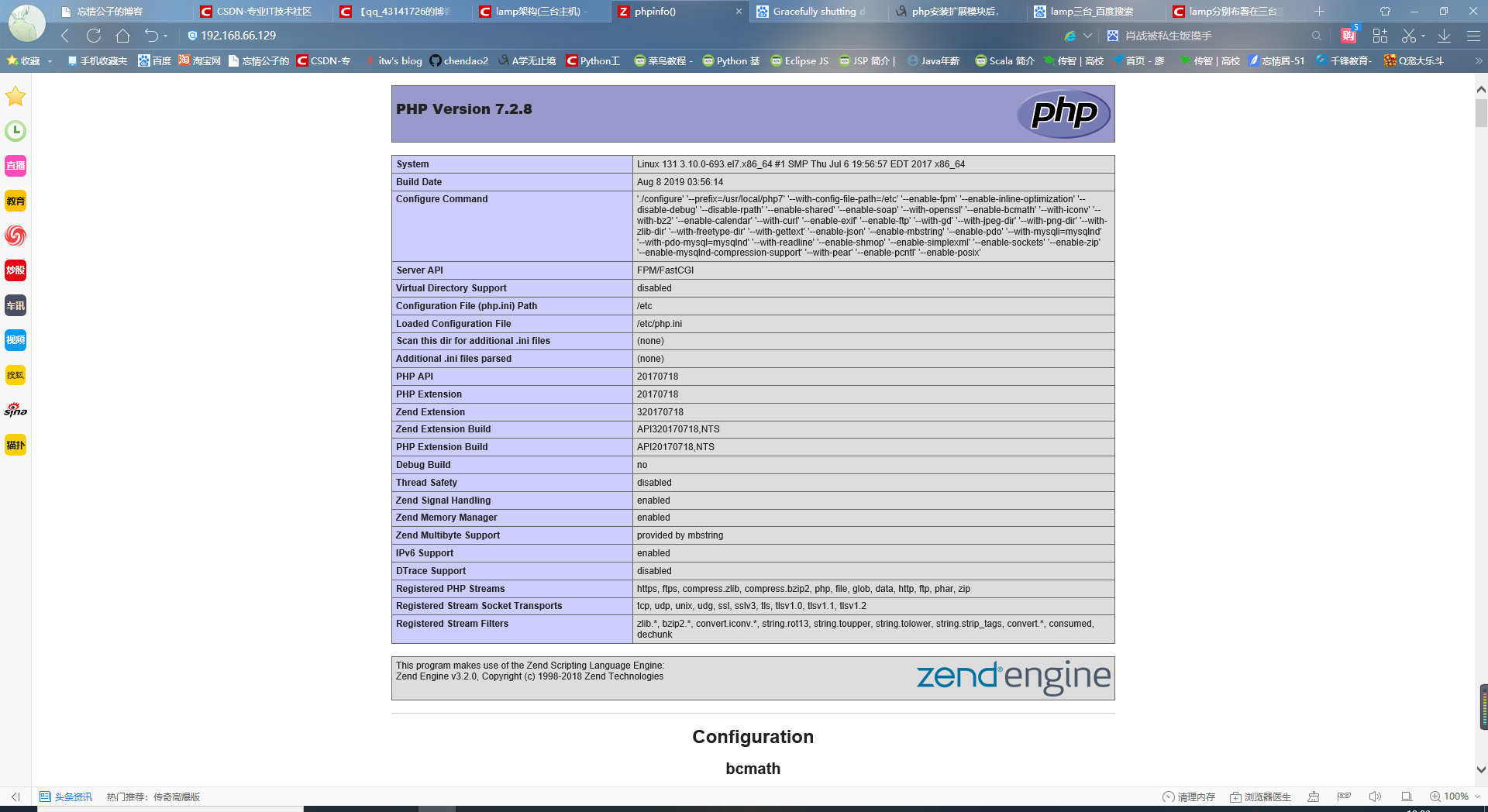
原文地址:https://blog.csdn.net/qq_43141726/article/details/100106801
版权声明:本文内容由互联网用户自发贡献,该文观点与技术仅代表作者本人。本站仅提供信息存储空间服务,不拥有所有权,不承担相关法律责任。如发现本站有涉嫌侵权/违法违规的内容, 请发送邮件至 dio@foxmail.com 举报,一经查实,本站将立刻删除。

